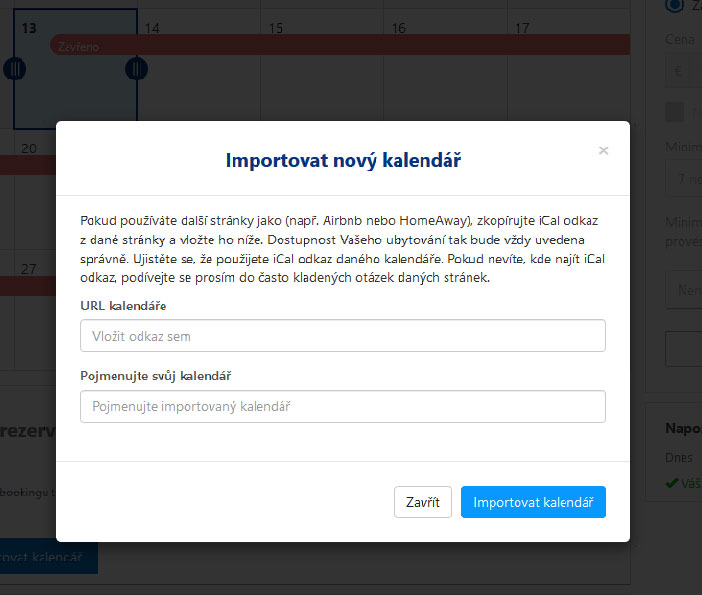Aby bylo možné nastavit propojení se stránkami www.booking.com, je nutné splňovat určité předpoklady. Jednoduše řečeno: každý pokoj, apartmán nebo jiný objekt musí mít svůj vlastní kalendář. Podrobnější definice podmínek dle booking.com je následující:
1) Každá ubytovací jednotka určitého typu může být pouze jedna:
Příklady:
1) Celá chalupa
2) Apartmán 1, Apartmán 2
3) Pokoj dvojlůžkový 201, pokoj dvojlůžkový 202, pokoj čtyřlůžkový 204…
Kalendáře nelze propojit v případě, že Vaše ubytování má např toto nastavení:
Pokoj dvojlůžkový standard 3x, Pokoj dvojlůžkový superior 2x
V tomto případě by se museli pokoje rozdělit a pojmenovat jednotlivě:
Standard 1, Standard 2, Standard 3, Superior 1, Superior 2
2) Máte aktivní maximálně jednu cenovou kategorii.
3) Kalendář, ve kterém provádíte úpravy obsazenosti má podobu tradičního nástěnného kalendáře (viz nastavení kalendáře v extranetu booking)
V případě, že si nejste jisti, zda tyto podmínky splňujete, kontaktujte zákaznickou podporu booking.com, vysvětlete jim, že si přejete synchronizovat obsazenost na booking.com s externím rezervačním systémem pomocí ICS a pracovník podpory by Vám měl pomoci s potřebným nastavením.
Nastavení synchronizace s booking.com
Pro úplné propojení lze nastavit oba směry synchronizace: export kalendáře a import kalendáře. Nicméně: doporučujeme u nastavování propojení přeskočit import kalendáře a nastavit pouze export kalendáře směrem do našeho systému. Pokud byste spoléhali na automatický import, může dojít k tzv. overbookingu, kdy ještě předtím, než si booking.com načte rezervaci, kterou uložíte u nás v systému, přijde přímo přes booking na stejný termín jiná rezervace. Doporučujeme proto všechny termíny, na které obdržíte rezervace odjinud než z booking.com, co nejdříve ručně zavřít přímo v kalendáři administrace bookingu. Zkušenosti jsou takové, že v případě zdvojených rezervací se velice špatně s podporou booking domlouvá na řešení.
Přihlaste se v jednom okně do klientské sekce našeho rezervačního systému a v druhém okně do administrace booking (admin.booking.com)
Krok č. 1: otevření nastavení synchronizace kalendářů
V menu u položky “Kalendář” vyberte možnost “synchronizace kalendářů“.
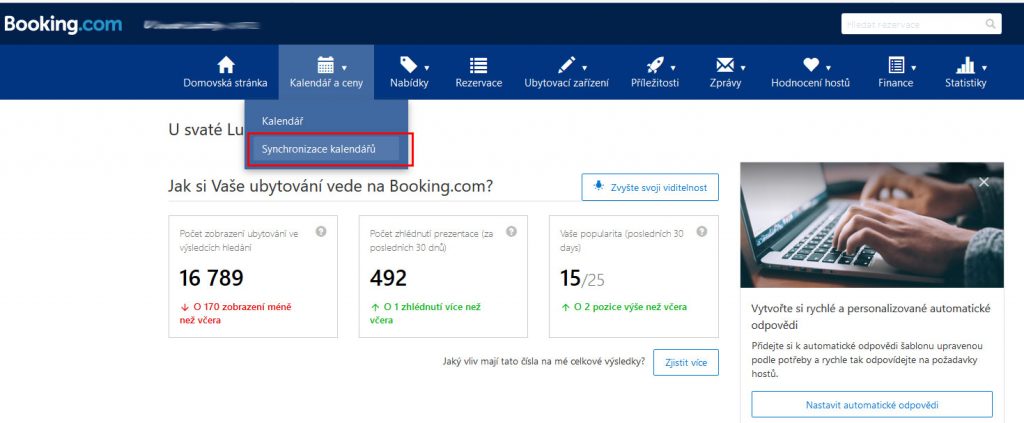
Krok č. 2: přidat propojení s novým kalendářem
Pro nastavení synchronizace vyberte “Přidat propojení s novým kalendářem”:
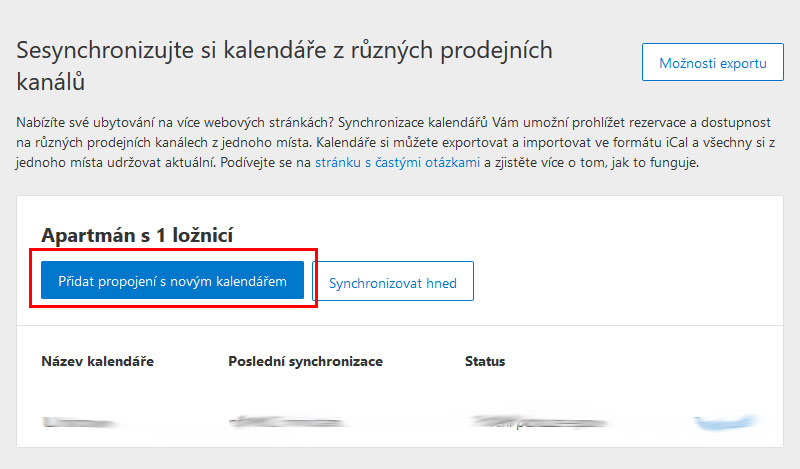
Krok č. 3: import kalendáře
Tento krok doporučujeme přeskočit: zvolte “přeskočit tento krok“
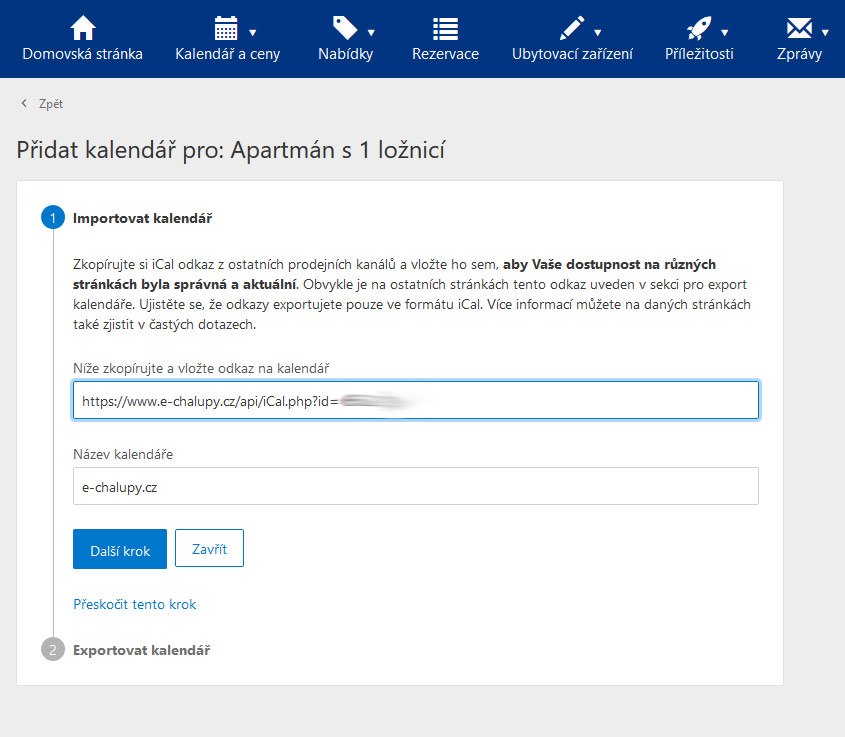
Pokud byste trvali na nastavení importu z našeho systému, pak je další postup tento:
Přejděte v naší klientské sekci do části “export kalendáře”. Zkopírujte odkaz na ICAL kalendář (Ctrl+C). Zkopírovaný odkaz ponechte ve schránce a přejděte zěpt do administrace booking.com a do zobrazeného pole vložte zkopírovaný odkaz (Ctrl+V) a stiskněte “Další krok”.
Krok č. 4: export kalendáře
Po provedení předchozího kroku se Vám zobrazí odkaz pro export kalendáře z booking.com:
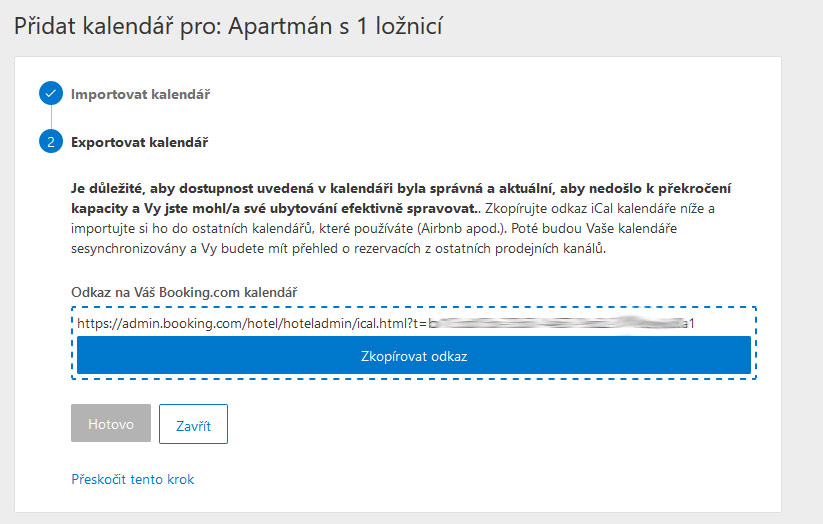
Zkopírujete zobrazený odkaz na ICAL kalendář do schránky (Ctrl+C nebo pomocí tlačítka “zkopírovat odkaz”) a stiskněte “Hotovo”. Objeví se nový řádek s informací o právě vytvořeném propojení.
Přejděte zpět do klientské sekce našeho systému a tento odkaz vložte v části “import kalendáře” k vybrané ubytovací jednotce a uložte.
Tím je propojení kompletní.
Nezapomeňte zkontrolovat v administraci booking.com nastavení “Možnosti exportu“, zde si můžete vybrat, jaký obsah chcete přes propojení s kalendářem exportovat: Rezervované a uzavřené termíny / Pouze rezervované termíny. Při tomto nastavení (pouze rezervované termíny) si rezervace, které přijmete odjinud než z booking.com zadáváte a ukládáte ručně v našem systému.
Na této stránce je možné také kdykoliv ručně spustit načtení obsazených termínů z našeho systému pomocí “Synchronizovat hned”. Dle posledních informací z booking.com dochází k automatické aktualizaci termínů cca 3 krát denně, což je bohužel opravdu málo pro správné oboustranné fungování. Proto doporučení výše.
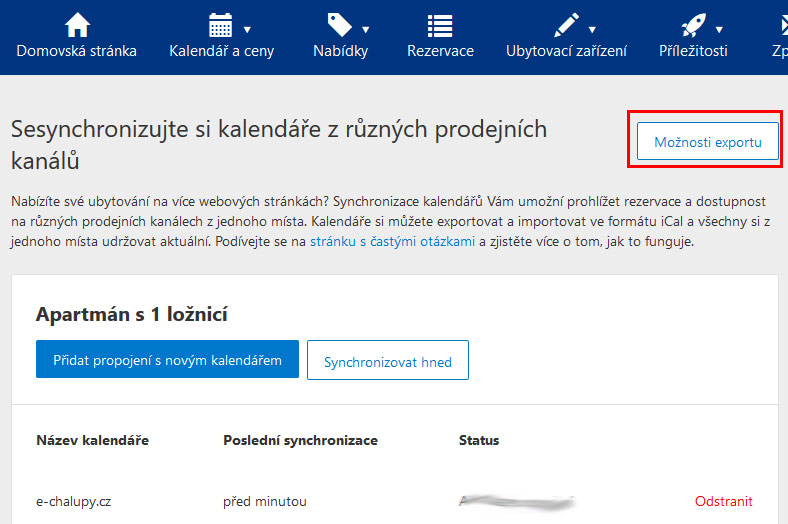
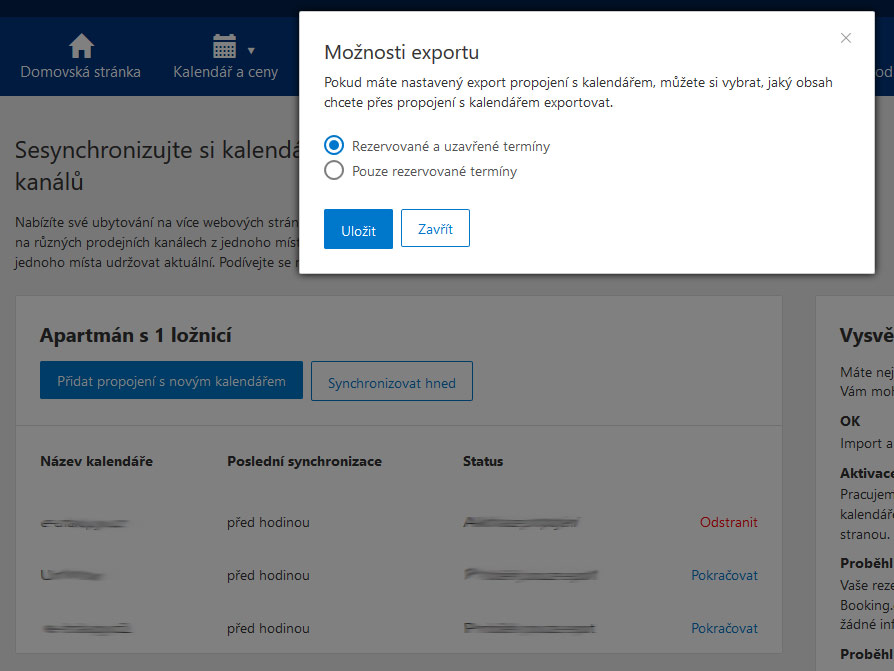
Historický způsob propojení
Pokud v hlavní nabídce nenajdete možnost “Synchronizace kalendářů”, klikněte na hlavní menu “Kalendář a ceny”, v případě, že prezentujete více pokojů nebo apartmánů ještě vyberte, který pokoj nebo apartmán chcete nastavit.
V dalším kroku se Vám zobrazí kalendář s nastavením cen a obsazených termínů. Pod tímto kalendářem naleznete blok “Vyhněte se duplicitním rezervacím….”:

Zde naleznete dvě tlačítka. Doporučujeme opět nastavit pouze export kalendáře a namísto automatického importu, zavírat obsazené termíny ručně.
Export kalendáře:
V tomto kroku zvolte tlačítko “exportovat kalendář” a v dialogovém okně zvolte typ exportu. Kterou možnost vyberete, záleží na způsobu, jakým rezervační systém budete používat, standardně zvolte “Synchronizovat mé rezervace” – pomocí této možnosti se budou exportovat pouze rezervace provedené přímo přes booking.com. Ostatní rezervace budete zadávat v našem systému.
Klikněte na “zkopírovat odkaz”.
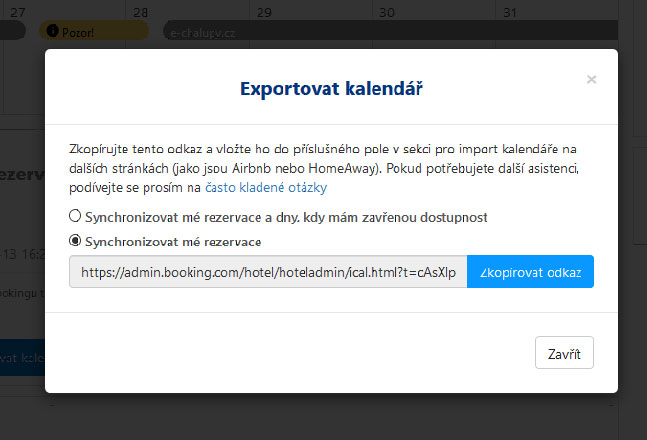
Nyní přejděte do klientské sekce našeho systému a v části “Import kalendáře” zvolte “Přidat import” a vložte zkopírovaný odkaz (Ctrl+V). Uložte.
Import kalendáře:
V naší klientské sekci zkopírujte odkaz v části “Export kalendáře” a přejděte zpět do administrace booking.
Stiskněte “importovat kalendář” a do dialogového okna vložte dříve zkopírovaný odkaz (Ctrl+V). Stiskněte pro potvrzení “Importovat kalendář”.